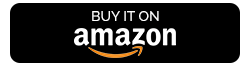您真的需要 WiFi 信號增強器嗎?
已發表: 2019-09-11互聯網不僅成為繼衣食住行之後的基本必需品,而且已成為生活的本質。 最近一項關於人類心理行為的研究表明,緩慢的互聯網連接通常會導致沮喪和惱怒。 這是因為我們的一切都依賴互聯網,包括食物、醫療、商務和娛樂。 要增強您家中的 Wi-Fi 信號,您可以嘗試以下步驟,這些步驟不會花費您一毛錢。 只需檢查設置並進行幾分鐘更改即可為您的 Wi-Fi 連接創造奇蹟。
如何提高 WiFi 速度?
1. 搬遷 Wi-Fi 路由器
Wi-Fi 路由器的位置是增強信號的最重要因素之一。 Wi-Fi 信號可能會因磚牆、櫥櫃、金屬表面、鏡子和任何發射電磁波的設備的存在而受到負面影響。 由於我們家中不可能省略上述項目,因此 Wi-Fi 路由器的戰略位置可以幫助克服這些障礙並保持互聯網速度。 這樣做的一些提示是:
- 將路由器放在較高的開放區域,而不是櫥櫃或小邊桌上。 將它作為相框牢固地掛在牆上肯定會在速度和連接性方面創造奇蹟。

- 將路由器遠離發射電磁波的設備,尤其是交流電、冰箱、恆溫器等重型設備。這些設備可能會阻止來自路由器的信號。 試錯法最能幫助您通過關閉設備並檢查 Wi-Fi 信號來確定是哪個設備造成乾擾。 另請記住,無繩電話、嬰兒監視器、家庭自動化設備等設備也會在相同的頻率範圍內發送 Wi-Fi 信號。
- 將路由器放在房屋中央。 當在中心時,路由器會在整個房子裡均勻地傳輸 Wi-Fi 信號。 嘗試不同的位置,然後再選擇永久位置。 將路由器放置在最佳位置所花費的一些額外的美元和精力將確保在很長一段時間內無憂無慮地衝浪。
- 將路由器放置在遠離反射面的地方。 窗戶、鏡子、金屬櫃子可能會反射 Wi-Fi 信號並降低網絡連接性。 請記住,所有鏡子都有一層非常薄的金屬塗層,可以反射信號。
- 放置路由器時避開物理障礙物。 如果設備和路由器之間存在物理障礙,例如磚牆、櫥櫃或門,則可能會導致信號減弱。
沒有特定的科學來確定將 Wi-Fi 路由器放置在家中的最佳位置。 嘗試不同的位置,最重要的是避免任何無線電干擾和物理障礙,可以幫助您確定路由器的最佳位置。
2.重啟和重置

常見的故障排除建議之一是重新啟動設備。 只需將其關閉並打開並檢查結果。 重新啟動設備,進一步確保清除內存,並安裝任何掛起的更新。
重置設備需要按下路由器背面的一個小按鈕並按住它 10 秒,清除設備的所有內存並將其置於出廠重置狀態。
以上步驟可以增加 Wi-Fi 範圍和路由器的性能。
3. Wi-Fi 設置的改變
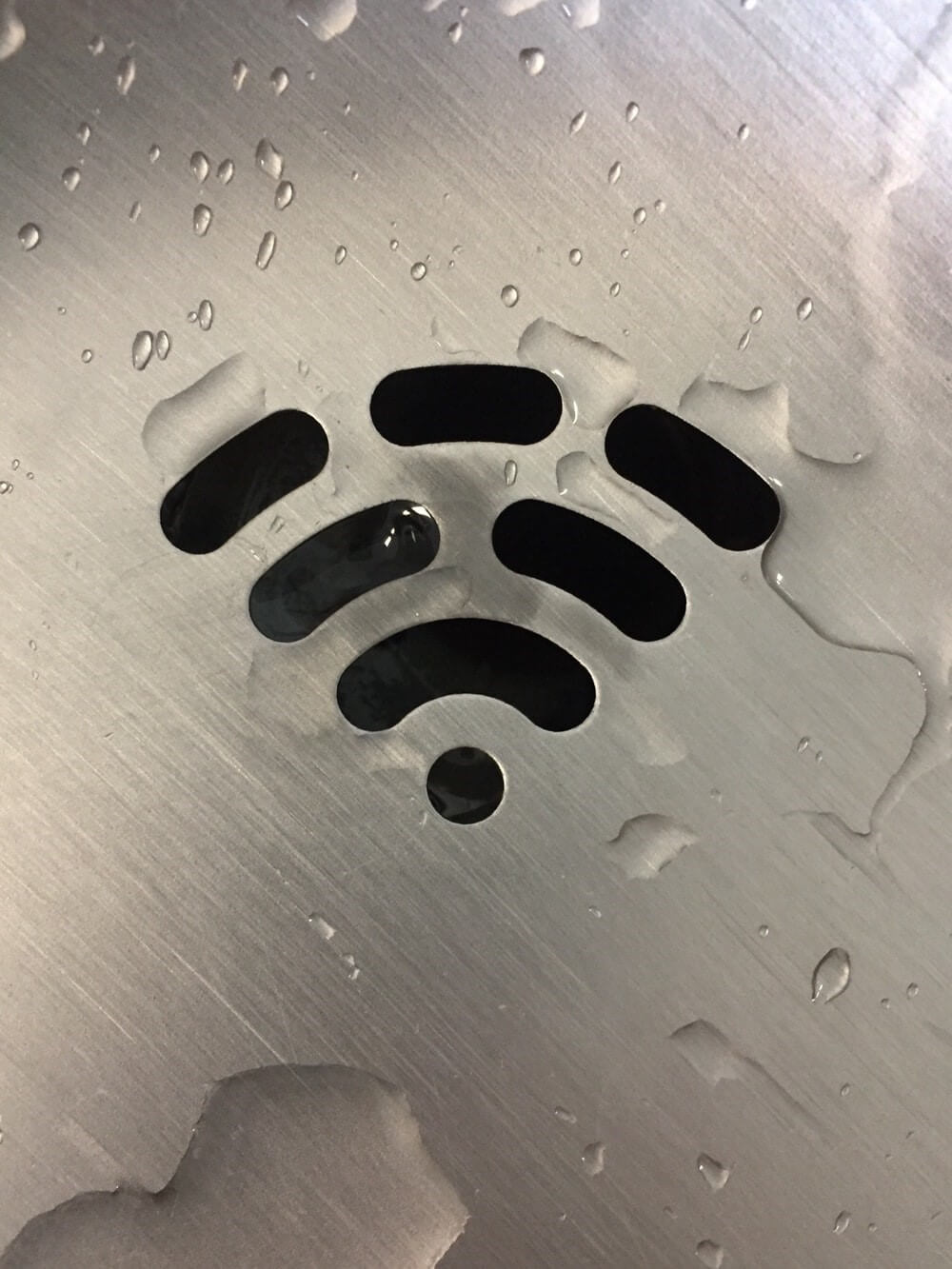
- 改變頻道。 Wi-Fi 路由器使用不同的頻道傳輸信號,這些頻道類似於電視頻道,但僅限於 11 個。 幾乎所有的電子設備都會發出信號並使用較低範圍的信道,即 1 到 5。訣竅是將您的 Wi-Fi 路由設置在不那麼擁擠且家中大多數設備都不使用的信道上。 嬰兒監視器、無繩電話、微波爐等設備會干擾信號,降低性能。 嘗試在 Wi-Fi 管理面板中將通道的值設置為 6 以上。
- 頻譜設置。 更改頻道時,還要檢查頻譜設置。 默認值設置始終為 2.4GHz,因為它對於所有其他設備都是相同的。 將您的 Wi-Fi 頻譜設置為 5Ghz,這樣網絡就不會被來自其他設備的信號擁擠。 該頻率使用較少,將提供穩定的連接。 以管理員用戶身份訪問您的 Wi-Fi 互聯網頁面並更改 802.11 頻段選擇下的設置。
- 發射信號功率。 您可以在 Wi-Fi 路由器設置頁面上查看的另一項設置與大多數情況下“Tx”指示的發射信號功率有關。 應將其設置為 100% 以獲得更好的信號和範圍。
- 更改安全設置。 Wi-Fi 路由器提供兩種類型的安全算法,即 WEP 和 WPA/WPA2。 WEP(有線等效隱私)的安全性低於 WPA/WPA2(無線保護訪問),您可以考慮將算法更改為 WPA2,因為它可以防止任何未經授權的實體訪問您的網絡並竊取您的帶寬。
- 將您的安全算法從 WEP 升級到 WPA2 是必不可少的,但如果您想進一步保護您的網絡,那麼您始終可以將您的網絡訪問限制在有限的設備上。 每個設備都有一個唯一的 MAC 地址(媒體訪問控制),作為您設備的標識符。 導航到路由器設置頁面中的接入點配置頁面,並創建可以訪問您的 Wi-Fi 網絡的設備的 MAC 地址列表。
- 切勿公開您的網絡名稱。 始終從接入點的管理頁面取消選中“啟用 SSID 廣播”以隱藏您的網絡名稱。 黑客無法破解他們看不到的東西。 如果要連接新設備,請手動輸入 SSID 和密碼,即可連接。
- 最後,檢查固件更新。 就像軟件更新一樣,硬件也接收固件更新。 更新路由器的固件不僅可以提高路由器的性能,還可以提供針對惡意軟件的保護。 即使您的路由器沒有遇到任何問題,建議您檢查並更新固件。 更新路由器的固件可能是一個有點棘手的過程,可能需要您訪問 OEM 網站並下載可執行文件並運行它。
閱讀更多:保持 Wifi 和路由器免受惡意軟件侵害的提示

4. 服務質量工具
QoS 工具使網絡管理員能夠對分配給不同應用程序的帶寬設置一定的限制。 控製家庭網絡設置的人將是管理員,他/她可以優先考慮接收帶寬的應用程序。 例如,您可以將流式視頻優先於玩遊戲或下載文件,這將確保為觀看視頻分配最大速度,這將防止任何明顯的緩衝。
QoS 工具在當今的大多數路由器設置中都可用。 舊路由器可能需要固件更新才能啟用它們。 它不會阻止訪問其他沒有優先級的活動,只會降低它們的速度,使它們更加耗時。
如果上述步驟不能改善您的 Wi-Fi 設置,那麼您可能會考慮通過以下步驟花幾塊錢。
5.調整天線

Wi-Fi 路由器使用天線傳輸信號。 在大多數情況下,只需簡單調整天線即可。 外置天線是一根細棒,就像一支筆,連接在路由器的背面。 它可以 360° 旋轉並水平和垂直定位。 您可以嘗試調整天線並檢查它是否會改變速度和連接性。
路由器隨附的天線在您家中傳輸信號時通常不是很強大。 也許這就是 OEM 路由器製造商提供可替換為售後市場天線的可拆卸天線的原因。 如果其他步驟不起作用,則可以考慮升級天線。 我目前使用的最強大的天線之一是 Huacam Omni 天線,它可以在 Amazon.com 上以不到 11 美元的價格買到。 單擊此處在亞馬遜上查看產品。
6.使用外部設備改善接收
有一些設備有助於改善家庭網絡的 Wi-Fi 信號。 基本概念是放大現有信號,以便您可以在離路由器更遠的地方上網。
Wi-Fi 助推器。 Wi-Fi 信號增強器是一種增強現有弱信號的設備,從而擴大您家中的 Wi-Fi 覆蓋範圍。
Wi-Fi 中繼器/擴展器。 擴展器,也稱為中繼器,可擴展 Wi-Fi 信號的範圍。 它比鋪設以太網電纜更昂貴但更方便。 擴展器從主路由器接收信號並將其重新廣播得更遠。 但是,設置起來可能有點棘手。
Wi-Fi 網狀網絡。 Mesh 系統比擴展器更昂貴,非常容易設置並為用戶創建一個全新的網絡。 唯一的缺點是它將帶寬減少了一半。
無線接入點。 這有助於覆蓋整個房子,包括閣樓和地下室。 要將接入點添加到家庭網絡,需要將其連接到主路由器。 您還可以通過將第二個路由器連接到主路由器的接入點模式來連接它。
7.更改路由器

如果您的路由器很舊並且您已經使用了多年,那麼最好購買一個新的,它可以為您提供更好的範圍、速度和連接性以及針對惡意軟件的更新安全性。 請將舊路由器丟棄到回收站。 Wi-Fi 標準每隔幾年就會不斷更新,技術改進變得更加快速和安全。 與運行 802.11ac 標準的新路由器相比,使用 802.11g 或 802.11b 標準的舊路由器無法得到很大改進,因為它們缺乏功率和信號吞吐量。 下表將提供更清晰的畫面。
| 無線網絡標準 | 年 | 速度 | 戶外範圍 | 室內範圍 | |
| 1 | 802.11n | 2009 | 75MB/秒 | 300 英尺 | 300 英尺 |
| 2 | 802.11ac | 2014 | 166.25MB/秒 | 150 英尺 | 150 英尺 |
查看最佳路由器列表。
互聯網速度慢的主要原因是與您的服務提供商核實您所在地區的可用計劃以及您訂閱的內容。 連接到單個 Wi-Fi 連接的設備數量也決定了每個成員的接收速度。 但是在同時設置了上述兩個條件的情況下,Wi-Fi 路由器問題就會出現。 嘗試上述步驟,如果我在下面的評論部分遺漏了什麼,請提出建議。 請記住,知識隨著分享而增加。